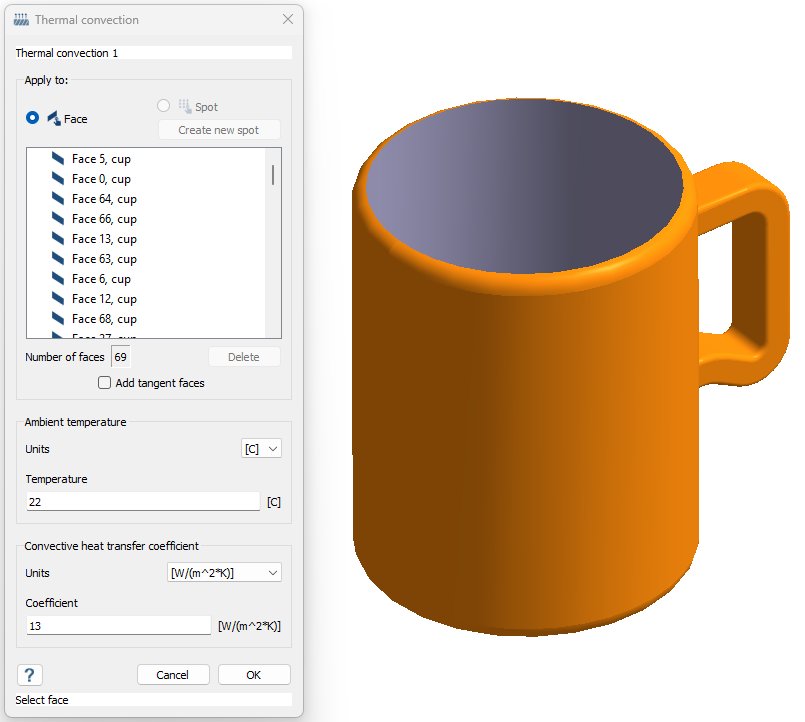SS-T: 4030 定常状態熱解析
カップモデル上で熱解析を実行します。
- 目的
- SimSolidは、簡略化されていない形状を使用したパートとアセンブリに対して機能するメッシュレス構造解析を実行しますが、ジオメトリの不完全性に寛容で、数秒から数分で実行を完了します。このチュートリアルでは次の操作を実行します:
- SimSolidの動作を学びます。
- SimSolidで熱解析をセットアップします。
- モデルの説明
- このチュートリアルには以下のモデルファイルが必要です。
- cup.ssg
ジオメトリのインポート
- 新しいSimSolidセッションを開きます。
-
Import from file
 をクリックします。
をクリックします。
- Open geometry filesダイアログで、cup.ssgを選択します。
-
Openを選択します。
モデリングウィンドウにアセンブリが読み込まれます。
材料の割り当て
- Projectツリーで、Assemblyワークベンチをクリックします。
-
Assemblyワークベンチで、Apply materials
 をクリックします。
をクリックします。
-
ダイアログで、
 をクリックしてCopper Alloysフォルダーを展開します。
をクリックしてCopper Alloysフォルダーを展開します。
- リストからElectrolyte tough pitch Copperを選択します。
- Apply to all partsを選択します。
- OKを選択します。ProjectツリーのAssemblyブランチで、材料特性が特定されます。
熱解析の作成
メインウィンドウのツールバーで、をクリックします。
新しい解析がThermalブランチとしてProjectツリーに表示されます。
温度の適用
- Projectツリーで、ThermalブランチをクリックしてAnalysisワークベンチを開きます。
-
Analysisワークベンチのツールバーで、
 (Temperature)を選択します。
(Temperature)を選択します。
- ダイアログでFaceラジオボタンが選択されていることを確認します。表示されたダイアログでRotatingラジオボタンが選択されていることを確認します。ダイアログでFaceラジオボタンが選択されていることを確認します。
-
モデリングウィンドウでモデル上のフェイスを選択します。
- Controlキーを押したままにします。
- このキーを押しながらFace 4(カップの内壁)とFace 7(カップ内側の底面)をクリックします。
図 1. 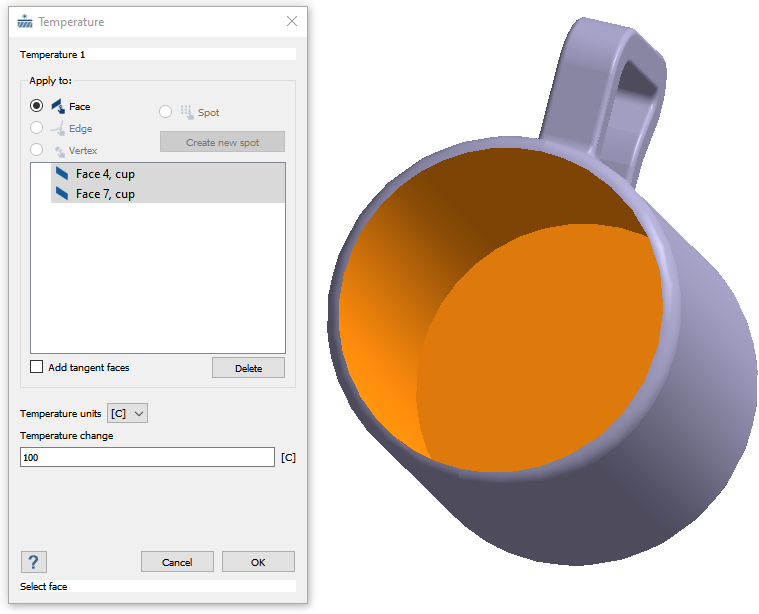
- Temperature unitsが[C]に設定されていることを確認します。
- Temperatureに100と入力します。
- 温度の単位と値を指定します。
- OKを選択します。荷重がThermal conditionsの下のThermalブランチに表示されます。荷重がモデル上に図示されます。
対流の適用
- Projectツリーで、Thermal解析ブランチをクリックしてAnalysisワークベンチを開きます。
-
ワークベンチツールバーで、
 Convectionをクリックします。
Convectionをクリックします。
- ダイアログでFaceラジオボタンが選択されていることを確認します。表示されたダイアログでRotatingラジオボタンが選択されていることを確認します。ダイアログでFaceラジオボタンが選択されていることを確認します。
-
外側のフェイスを選択します。
- Ambient temperatureとして22を入力します。
- Convective heat transfer coefficientとして13を入力します。
- OKを選択します。
ソリューション設定の編集
- ProjectツリーのAnalysisブランチでSolution settingsをダブルクリックします。
- Solution settingsダイアログの、AdaptationのドロップダウンメニューでGlobal+Localを選択します。
- OKを選択します。
解析の実行
- ProjectツリーでAnalysisワークベンチを開きます。
 Solveをクリックします。
Solveをクリックします。
結果の表示
-
温度コンターをプロットします。
- Analysisワークベンチツールバーで、Results plot
 をクリックします。
をクリックします。 - メニューでTemperatureを選択します。
Lengendウィンドウが開いて、Temperatureコンタープロットが表示されます。 - Analysisワークベンチツールバーで、Results plot
-
Lengendウィンドウで、
 (Show min max labels)ボタンを選択してモデリングウィンドウに値と位置を表示します。
(Show min max labels)ボタンを選択してモデリングウィンドウに値と位置を表示します。
図 3. 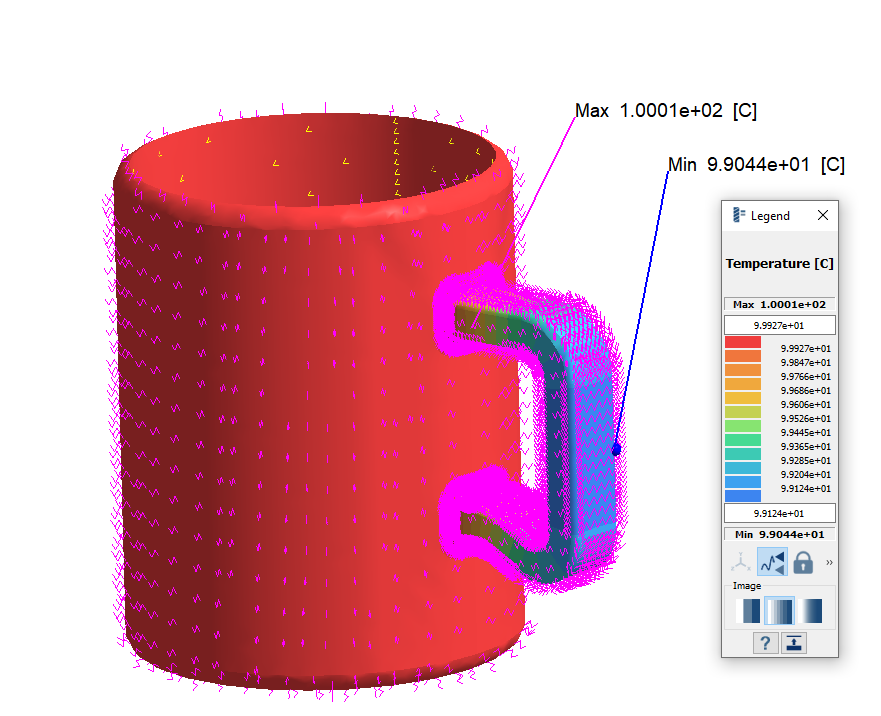
-
ブックマークブラウザで
 (Create bookmark)をクリックします。
サムネイルがブックマークブラウザに表示されます。サムネイルをクリックすると、ブックマークが表示されます。
(Create bookmark)をクリックします。
サムネイルがブックマークブラウザに表示されます。サムネイルをクリックすると、ブックマークが表示されます。